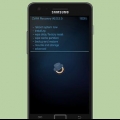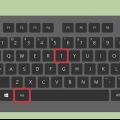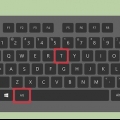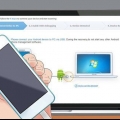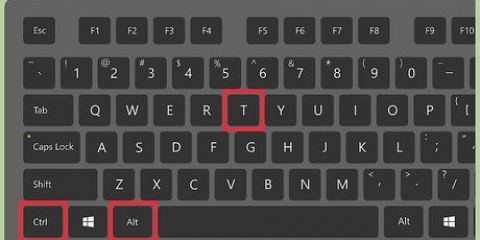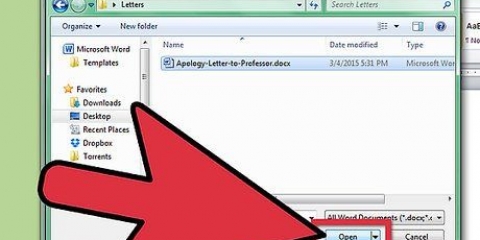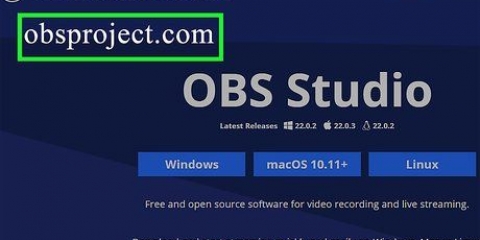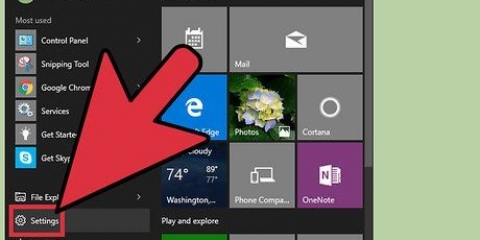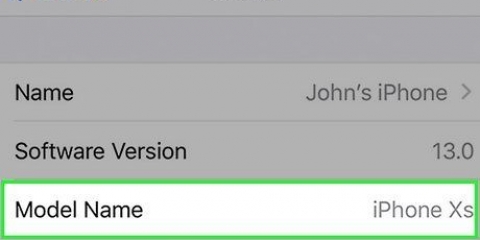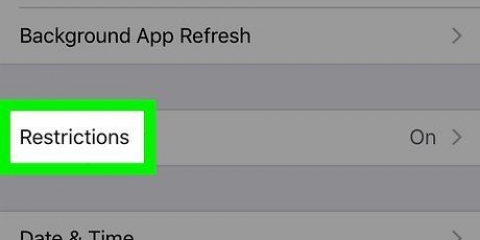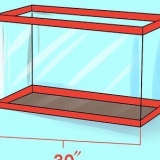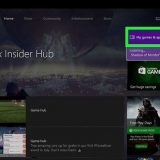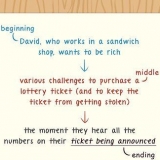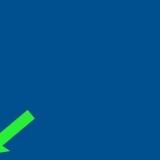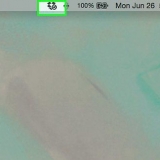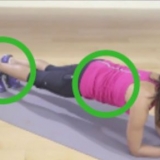Alhoewel jou foon aan jou rekenaar gekoppel is tydens worteling, is dit `n goeie idee om jou foon vooraf te laai. As die battery opraak terwyl jy wortel, kan dit die foon se sagteware beskadig. Laai `n worteltoetser-toepassing af en laat loop vanaf Play Winkel om te bevestig dat jou foon gewortel is.
Wortel android-fone
Inhoud
Om jou Android-foon te wortel gee jou meer toegang tot die bedryfstelsel, wat jou meer aanpassingsopsies gee. Omdat daar soveel verskillende Android-fone beskikbaar is, is daar geen enkele wortelmetode wat vir elke foon of Android-weergawe sal werk nie. Om te begin, sal jy die toepaslike wortelsagteware vir jou foonmodel moet aflaai (gewoonlik net Windows), USB-ontfouting op die foon moet aktiveer en die USB-bestuurders op jou rekenaar moet konfigureer. Moenie vergeet om `n om `n rugsteun te maak voor wortels.
Trappe
Metode 1 van 4: Wortel Samsung Galaxy S/Edge-fone

1. Gaan na Instellings> Oor` op jou foon. Die `Meer oor`-knoppie is onderaan die instellingskieslys.
- Let wel: Hierdie stappe is spesifiek vir die Galaxy S7 en S7 Edge-modelle geskryf, maar sal waarskynlik ook vir vorige Galaxy S-modelle werk, solank jy die korrekte CF Auto Root-lêer vir jou foonmodel aflaai.

2. Tik die `Bounommer` 7 keer. Dit sal ontwikkelaaropsies op jou foon aktiveer.

3. Gaan terug na `Instellings` en tik op `Ontwikkelaar`. Hierdie kieslys-opsie verskyn nadat ontwikkelaarmodus geaktiveer is en het `n lys van ontwikkelaar- en ontfoutopsies wat normaalweg versteek is.

4. Kies `OEM Ontsluit`. Hierdie instelling laat jou foon toe om gewortel te wees.

5. Installeer en maak oopOdin op jou rekenaar. Odin is spesiaal ontwerp om Samsung-fone te wortel, maar dit is slegs vir Windows beskikbaar.
Hierdie sagteware kan ook gebruik word om vroeëre modelle soos die Galaxy S6 te wortel, maar jy sal seker moet maak dat jy die korrekte outoroot-lêer aflaai.

6. Laai af en installeer diegeen Samsung USB-bestuurder nie. Dit is nodig om die foon se USB-ontfoutingsopsies op jou rekenaar te gebruik.

7. Laai af en gryp ditS7 of S7 rand Chainfire outoroot lêer uit. Regskliek op die zip-lêer en kies `Uittreksel`. Die onttrekde lêer het die uitbreiding .teer.md5.
As jy `n ouer Galaxy S-foon gebruik, soek die CF Autoroot webwerf na die korrekte outoroot-lêer vir jou spesifieke model. Die gebruik van die korrekte outoroot-lêer is BAIE belangrik om skade aan jou foon te voorkom.

8. Druk gelyktydig die Home-, Power- en Volume Down-knoppies op jou foon. Na `n paar oomblikke sal die foon aflaaimodus betree.

9. Terwyl Odin aan die gang is en jou foon in aflaaimodus is, koppel jou foon aan die rekenaar via USB. Na `n paar oomblikke sal Odin `Bygevoegde boodskap` vertoon wat aandui dat die verbinding tussen die foon en Odin werk.

10. Klik `AP`. Jy sal gevra word om te soek na die lêer wat jy wil gebruik.

11. Kies die outoroot-lêer wat jy onttrek het waarmee jy eindig .teer.md5.

12. Druk begin. Worteling begin. Jou foon sal tydens die hele proses herlaai en dan in Android begin wanneer dit klaar is.
Metode 2 van 4: Wortel `n Nexus-foon

1. Skakel jou foon aan en koppel dit aan jou rekenaar via USB.

2. Installeer en maak dieNexus Root Toolkit op jou rekenaar. Nexus Root Toolkit kan gebruik word om enige Nexus-toestel te ontsluit en te wortel. By opstart sal jy gevra word vir jou foonmodel en Android-bedryfstelselweergawe.

3. Kies jou foonmodel in die aftreklys.
Gaan na Instellings> Oor die foon` op jou foon as jy nie seker is nie. Die model is gelys onder `Modelnommer`.

4. Kies die weergawe van Android wat jy tans gebruik in die tweede aftreklys.
Gaan na Instellings> Oor die foon` op jou foon as jy nie seker is nie. Die afdelings "Android-weergawe" en "Bounommer" wys die presiese inligting wat jy moet kies.

5. Druk Toepas. Jy sal na `n venster geneem word met presiese instruksies oor hoe om USB-ontfoutingsmodus te aktiveer.

6. Gaan na Instellings> Oor die foon` op jou foon. "Meer oor telefoon" is onderaan die Instellingsbladsy.

7. Tik `Bounommer` 7 keer. `Bounommer` is onderaan die `Meer oor telefoon`-bladsy. Na die 7de keer sal jy `n boodskap sien dat ontwikkelaarmodus geaktiveer is.

8. Gaan terug na `Instellings` en tik op `Ontwikkelaar`. Hierdie kieslys-opsie verskyn nadat ontwikkelaarmodus geaktiveer is en het `n lys van ontwikkelaar- en ontfoutopsies wat normaalweg versteek is.

9. Kies `USB Debugging` en druk `OK`. Jy sal `n versoek sien om ontfouting toe te laat op die rekenaar waaraan jy gekoppel is.

10. Kies `Laat altyd toe vanaf hierdie rekenaar` en druk `OK`.

11. Druk `OK` op die Nexus Root Toolkit-instruksieskerm. Die program sal outomaties die nodige afhanklikhede opspoor om jou foon te wortel.

12. Druk `Laai af + werk alle lêerafhanklikhede op` en druk `Gaan voort`. Die afhanklikhede sal afgelaai word en jy sal na die hoof Nexus Root Toolkit-koppelvlak geneem word.

13. Druk `Volledige bestuurderinstallasiegids` vir instruksies oor hoe om die drywers op te stel. Die stappe hang af van jou huidige bestuurderinstellings. Jy moet alle ou drywers deïnstalleer as jy `n ander Android-foon aan jou rekenaar gekoppel het voor dan sal Nexus Root Toolkit vir jou `n bestuurderinstallasiestel aanbeveel wat by jou installasie pas.

14. Druk `Rugsteun` om al die data te stoor wat jy wil hou (opsioneel). Dit sal `n kieslys oopmaak met verskeie rugsteunopsies, soos kontakte, SMS of toepassingdata. Elke knoppie bevat spesifieke instruksies vir die rugsteun van die data op jou rekenaar.

15. Druk `Ontsluit`. Dit sal die selflaaiprogram ontsluit sodat jy die toestel kan wortel. Let wel: Hierdie proses sal alle data op jou foon uitvee, so maak seker dat jy enigiets wat jy wil behou, gerugsteun het.

16. Druk `Root`. Nexus Root Toolkit sal jou toestel wortel en outomaties die SuperSU-wortelsagteware installeer. Wanneer die proses voltooi is, sal jou foon gewortel wees!

17. Druk `Herstel`. Dit sal `n venster oopmaak met verskeie herstelopsies wat ooreenstem met die rugsteunopsies. Tik `n opsie om terug te gaan na die rugsteun wat jy gemaak het.
Metode 3 van 4: Wortel fone met WinDroid Toolkit

1. Kyk na diegid=75731055 toestelversoenbaarheidlys om seker te maak jy kan WinDroid Toolkit met jou foon gebruik.

2. Koppel jou foon aan die rekenaar via USB.

3. Gaan na Instellings> Oor die foon` op jou foon. "Meer oor telefoon" is onderaan die Instellingsbladsy.

4. Tik `Bounommer` 7 keer. `Bounommer` is onderaan die `Meer oor telefoon`-bladsy. Na die 7de keer sal jy `n boodskap sien dat ontwikkelaarmodus geaktiveer is.

5. Gaan terug na `Instellings` en tik op `Ontwikkelaar`. Hierdie kieslys-opsie verskyn nadat ontwikkelaarmodus geaktiveer is en het `n lys van ontwikkelaar- en ontfoutopsies wat normaalweg versteek is.

6. Kies `USB Debugging` en druk `OK`. Jy sal `n versoek sien om ontfouting toe te laat op die rekenaar waaraan jy gekoppel is.

7. Kies `Laat altyd toe vanaf hierdie rekenaar` en druk `OK`.

8. Laai af en maak oopWinDroid Toolkit op jou rekenaar. Na bekendstelling sal jy gevra word om ADB af te laai as dit nie reeds op jou rekenaar is nie.
Hierdie program is tans slegs beskikbaar vir Windows.

9. Klik om die ADB (Android Debug Bridge) af te laai. As jy reeds ADB geïnstalleer het, sal hierdie prompt nie verskyn nie. Nadat u ADB geïnstalleer het, sal `n lys van ondersteunde toestelle verskyn.

10. Kies die handelsmerk van jou foon. Die lys brei uit om ondersteunde modelle te wys.

11. Kies jou model. Nadat jy jou model gekies het, sal Winroot Toolkit outomaties die herstelbeeld en outoroot-lêers vir jou foon aflaai. Sodra die aflaai voltooi is, sal jy na die hoofkoppelvlak geneem word.
In die onderste linkerhoek is `n aanduiding van jou aanlyn status. As jy enige tyd die verbinding verloor, druk `Verfris` regs onder om terug te gaan aanlyn.

12. Klik op die opsie(s) wat in die `Ontsluit selflaailaaier`-kolom verskyn in dalende volgorde. Die knoppies wat hier gewys word, hang af van die foon wat jy ontsluit (bv. "Versoek ontsluit" of "Kry Token ID"). WinRoot Toolkit verskaf instruksies oor hoe om die foon voor te berei vir ontsluiting.

13. Klik op `Ontsluit selflaaiprogram`. Hierdie knoppie sal outomaties Winroot Toolkit-sagteware aflaai en laat loop om jou selflaaiprogram te ontsluit.
Deur jou selflaaiprogram te ontsluit, sal die data op jou foon uitvee. Voordat u dit doen, maak seker dat u enige data wat u wil behou, rugsteun.

14. Klik op die opsie wat onder die opskrif `Flitsherstel` verskyn. Hierdie opsie hang af van die foon wat jy flits (bv. "Flash TWRP"). Dit sal jou foon outomaties in die vinnige opstartmodus herlaai en die herstelbeeld installeer. Wanneer jy klaar is, sal jy gevra word om jou foon te herlaai.

15. Klik `Ja` om jou foon te herlaai. Winroot Toolkit herlaai jou foon met behulp van ADB.

16. Klik op `Flash SuperSU` in die `Gain Root`-kolom. `n Venster sal verskyn wat jou vra om te bevestig dat jy die wortelproses wil begin.

17. Klik op `Ja`. Winroot Toolkit sal die SuperSU-outorroot-lêer outomaties na jou foon oordra en dit in die herstelbeeld selflaai.

18. Installeer SuperSU vanaf die herstelbeeld. Die knoppies kan verskil afhangende van watter herstel gebruik word. Na installasie sal `n boodskap in Winroot Toolkit verskyn dat die wortel suksesvol was en dat jou foon herlaai moet word.
Byvoorbeeld, met TRWP-herstel, druk `Installeer`, kies dan die SuperSU-lêer en vee `Bevestig Flash` om SuperSU op jou foon te aktiveer.

19. Herbegin jou foon. Jou foon sal selflaai met worteltoegang in die Android-bedryfstelsel!
Metode 4 van 4: Wortel ander Android-fone

1. Soek in dieXDA-forums na jou foon. Die XDA Forums is `n versameling van Android-ontwikkelaars wat maniere skep om verskeie fone te wortel. Soek die `Spring na`-opskrif en klik op jou foon se handelsnaam. Soek dan jou foonmodel vir spesifieke instruksies oor hoe om jou foon te wortel.

2. GeleerAndroid SDK (sagteware-ontwikkelingskit) en ADB (Android Debug Bridge) weet. Hierdie instrumente gebruik die opdragreël op jou rekenaar en is nodig om sommige nuwer fone soos die HTC 10 of Moto X Pure te ontsluit en te wortel.
Die Android SDK is ook die instrument wat die meeste gebruik word om `n Android-foon vanaf `n Mac te wortel.

3. Wortel met `een-klik` sagteware vir ouer fone. Programme soos handdoek wortel of FramaRoot kan gebruik word om sommige ouer foonmodelle met Android 4 te koppel.4 of ouer om te wortel. Gaan elke webwerf na om te kyk of jou foonmodel deur die sagteware ondersteun word.
Wenke
Waarskuwings
- Maak seker dat die sagteware wat jy gebruik ooreenstem met die model en weergawe van die foon wat jy probeer wortel. `n Mispassing kan veroorsaak dat die wortel misluk en jou foon kan vries.
- Deur die selflaaiprogram te ontsluit en die telefoon te wortel, kan u waarborg ongeldig maak.
- Jy sal dalk nie sekere fone kan wortel nie. Dit is veral algemeen op nuwer modelle, so maak seker dat dit moontlik is voordat jy begin wortel. Andersins kan verskeie dinge gebeur, van bloot vermorste tyd tot toevallige telefoonvries.
Artikels oor die onderwerp "Wortel android-fone"
Оцените, пожалуйста статью
Gewilde